WPS PPT给字母添加上下标的方法
时间:2022-12-29 10:38:20作者:极光下载站人气:747
我们在使用wps进行编辑幻灯片的时候,我们会在幻灯片中编辑很多的文字内容,也会插入图片、图表以及视频等之类的内容,此外,我们也会在幻灯片中输入一些字母或者一些化学公式,一般化学公式会显示上下标,那么在输入的化学公式字母的时候,我们可以将需要调成上下标的数字选中之后直接在字体部分工具栏中点击上下标即可,或者你可以进入到字体窗口中设置一下上下标的偏移量,现在我们一起来看看如何使用WPS PPT添加字母上下标的具体操作方法吧,有需要的小伙伴可以和小编一起来看看。
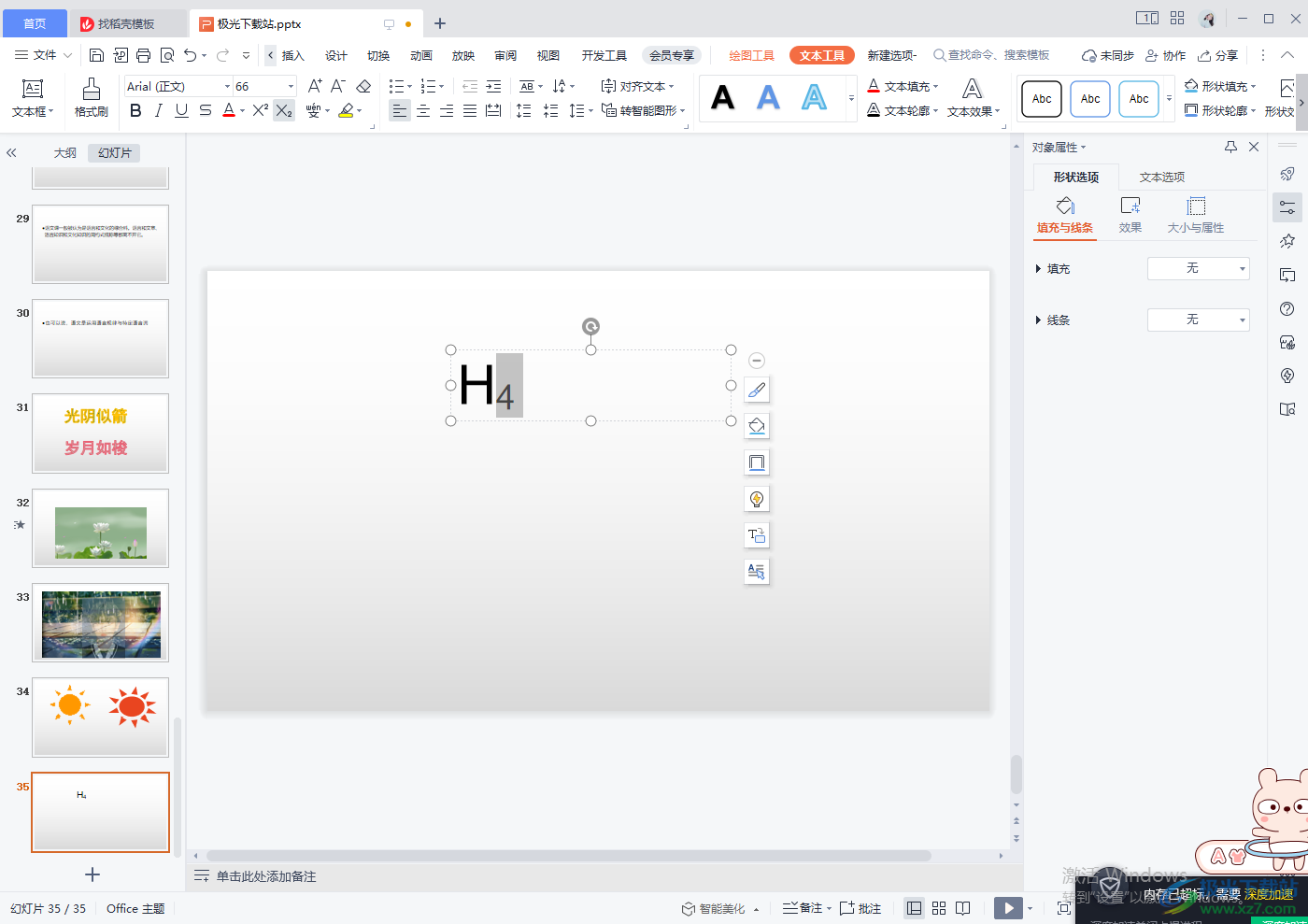
方法步骤
1.首先小编这里先插入一个文本框,输入【H4】来演示一下。
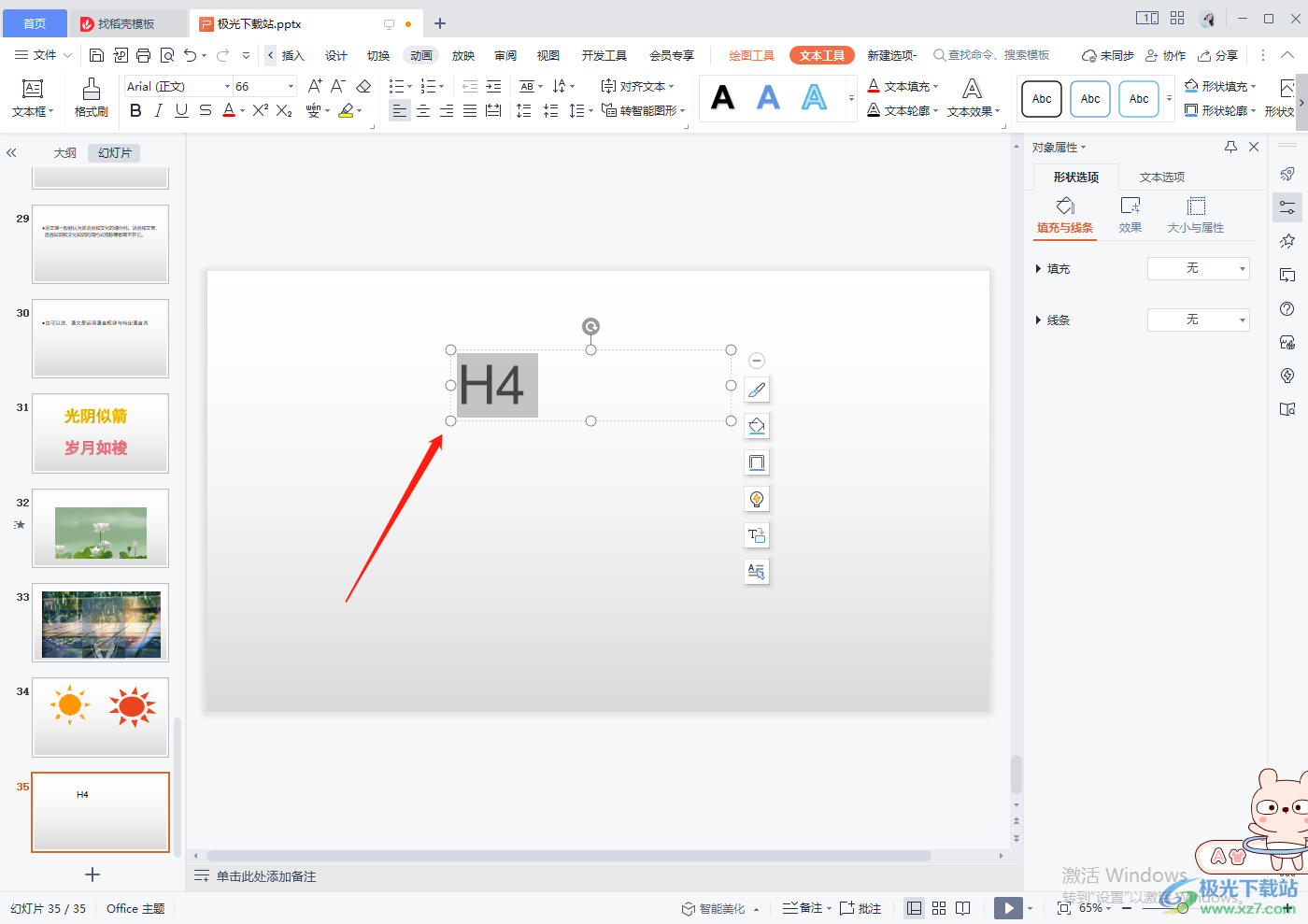
2.将【4】用鼠标选中之后,在上方的字体部分工具栏中,找到上标图标,用鼠标点击一下,那么【4】就成为了上标,如图所示。
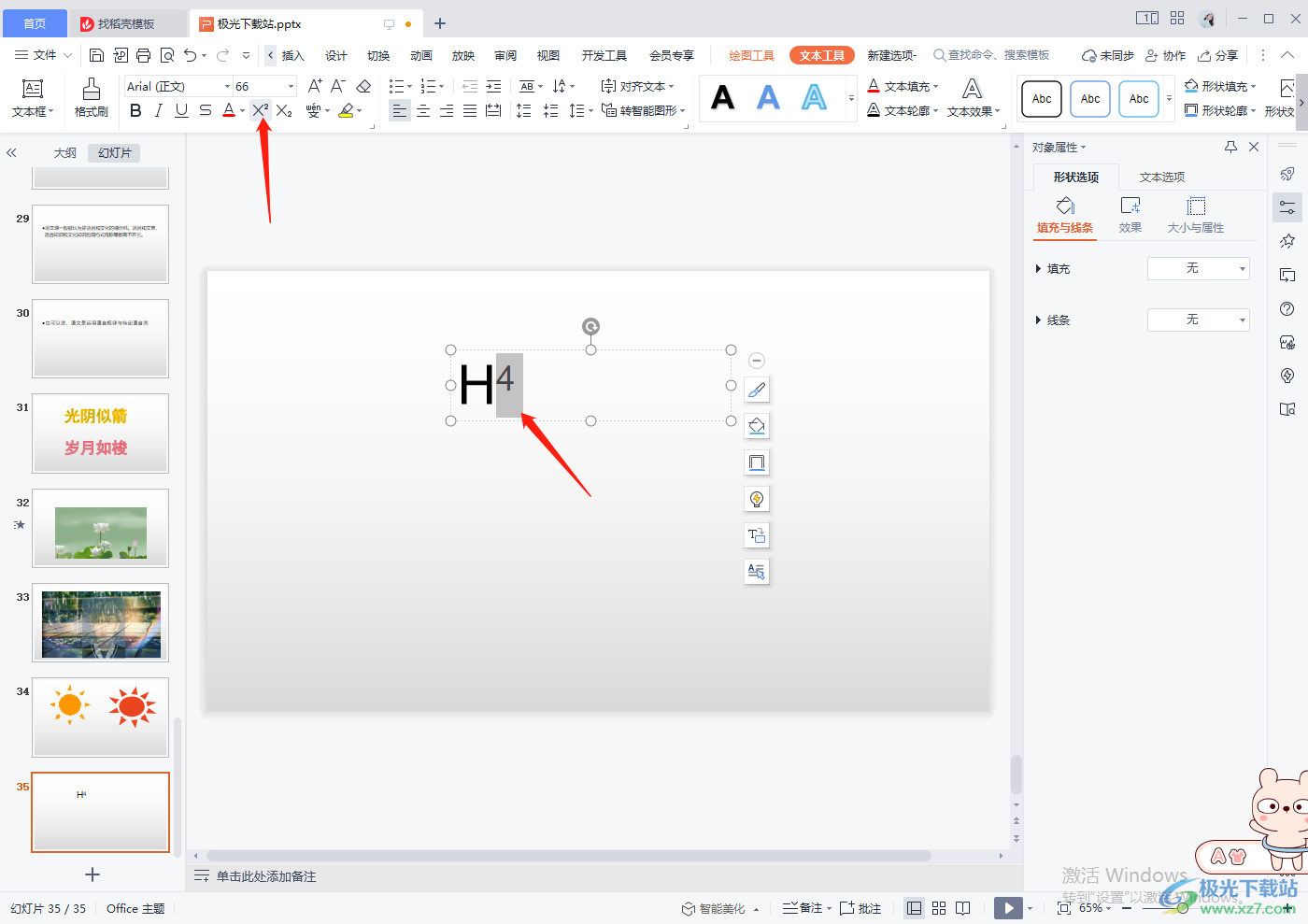
3.而想要让【4】成为下标的,还是将【4】选中,点击字体部分的下标符号即可。
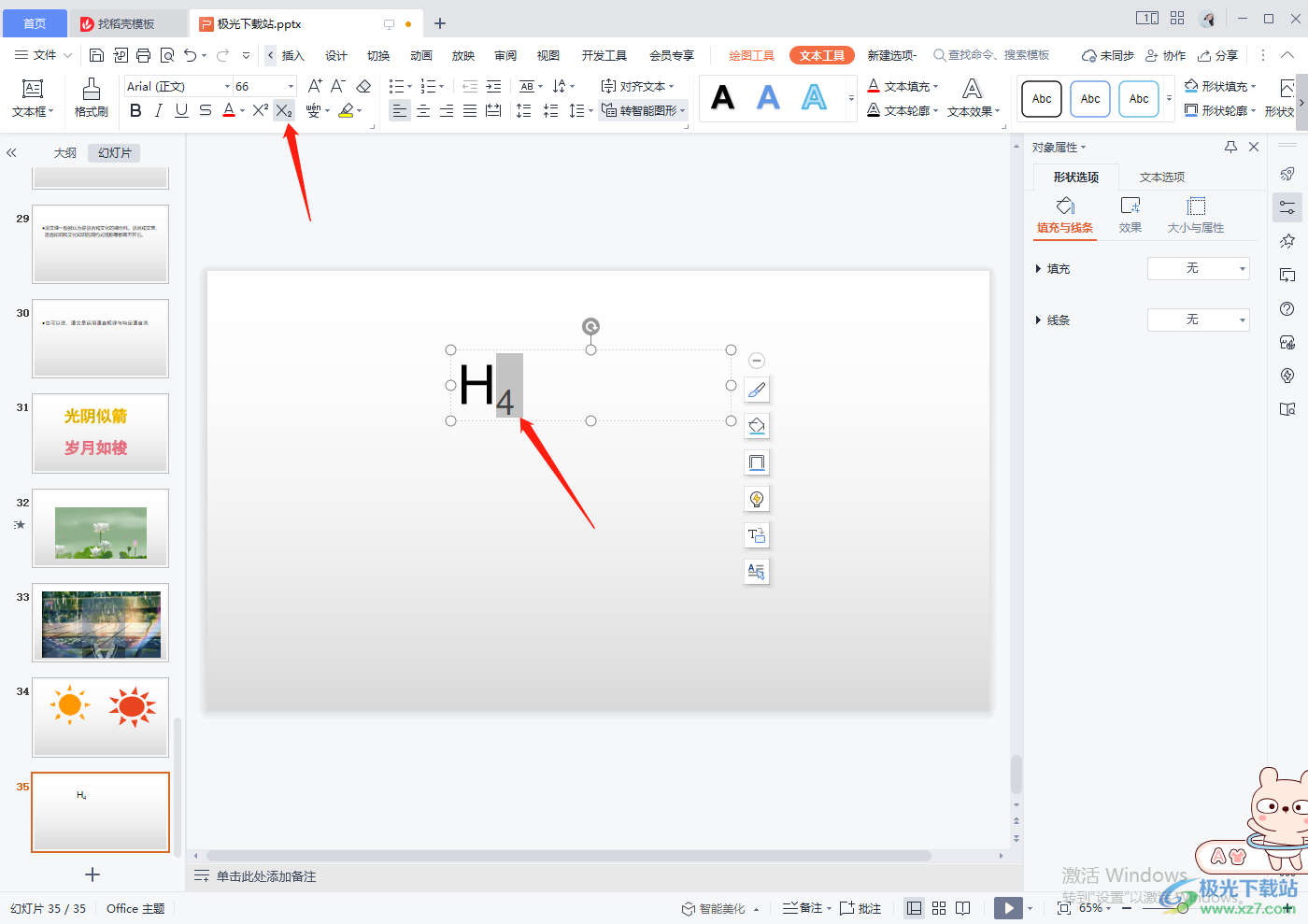
4.此外,还可以调整一下上下标的偏移量,将【4】选中,然后点击一下【字体】的扩拉按钮图标进入到字体窗口中。
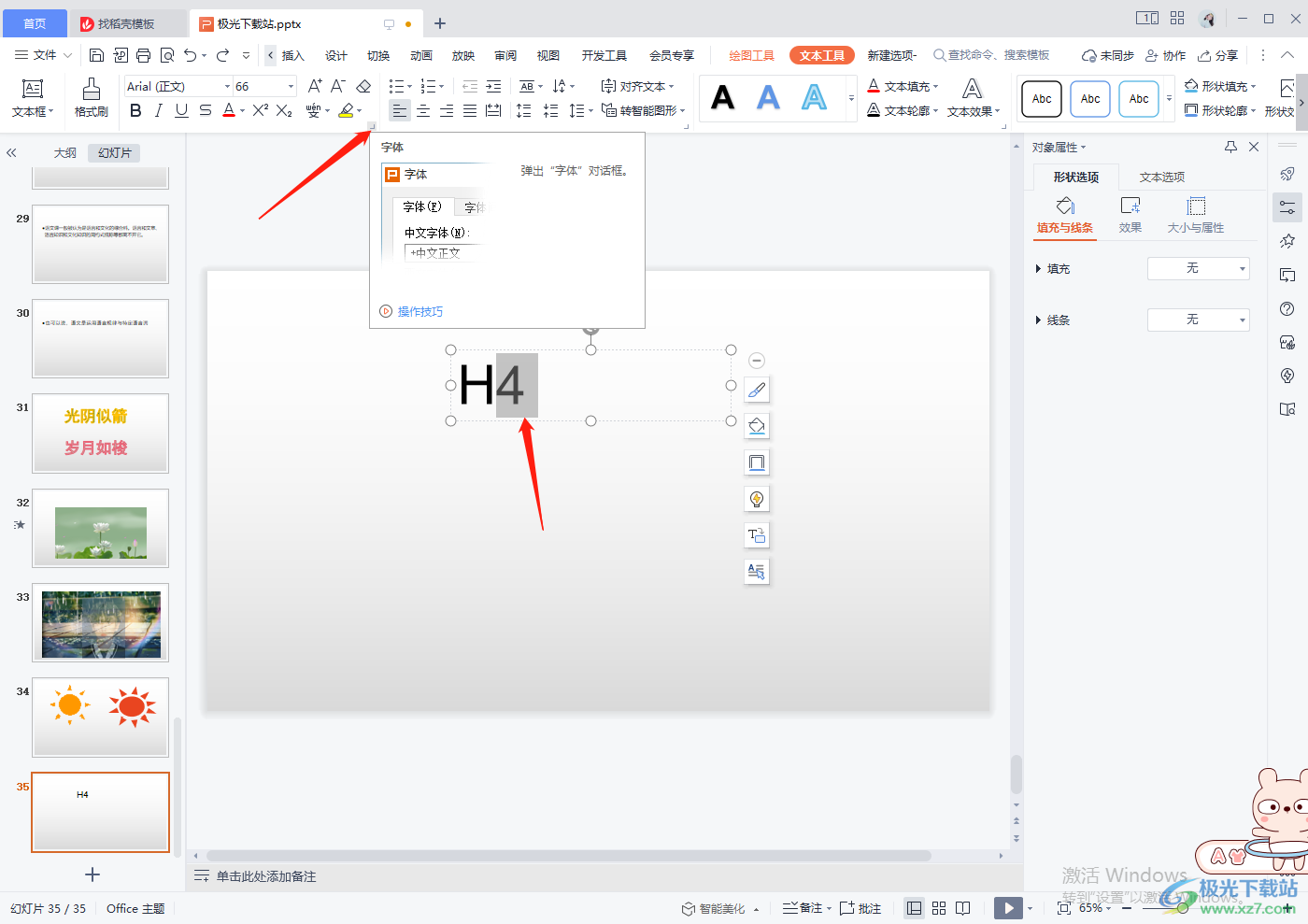
5.在字体窗口中,将【上标】勾选上,然后在【偏移量】的框中根据自己的需要来调整偏移量的百分比。
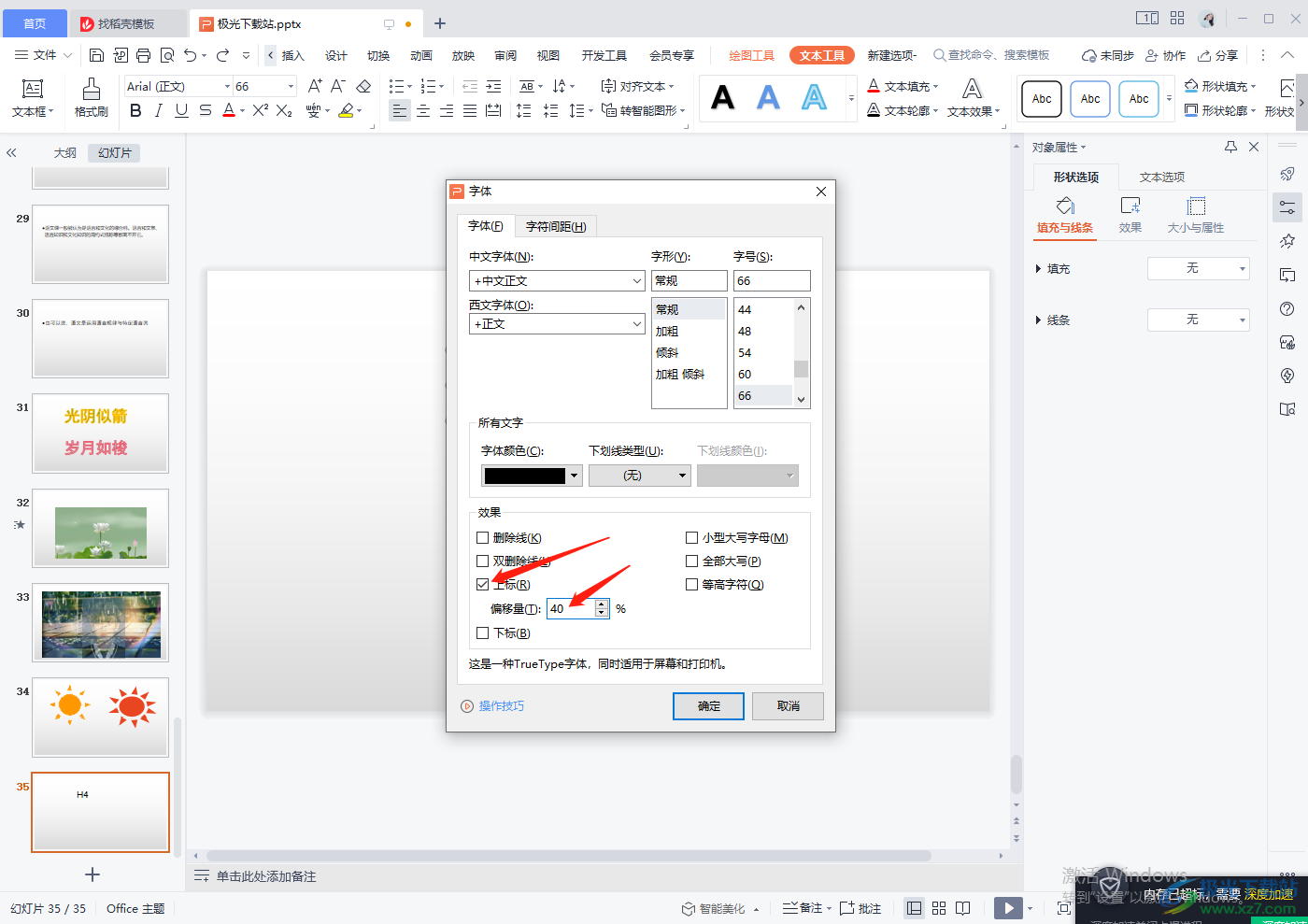
6.如果想要设置【下标】的偏移量,那就勾选【下标】,然后设置一下下标的偏移量百分比就好了。
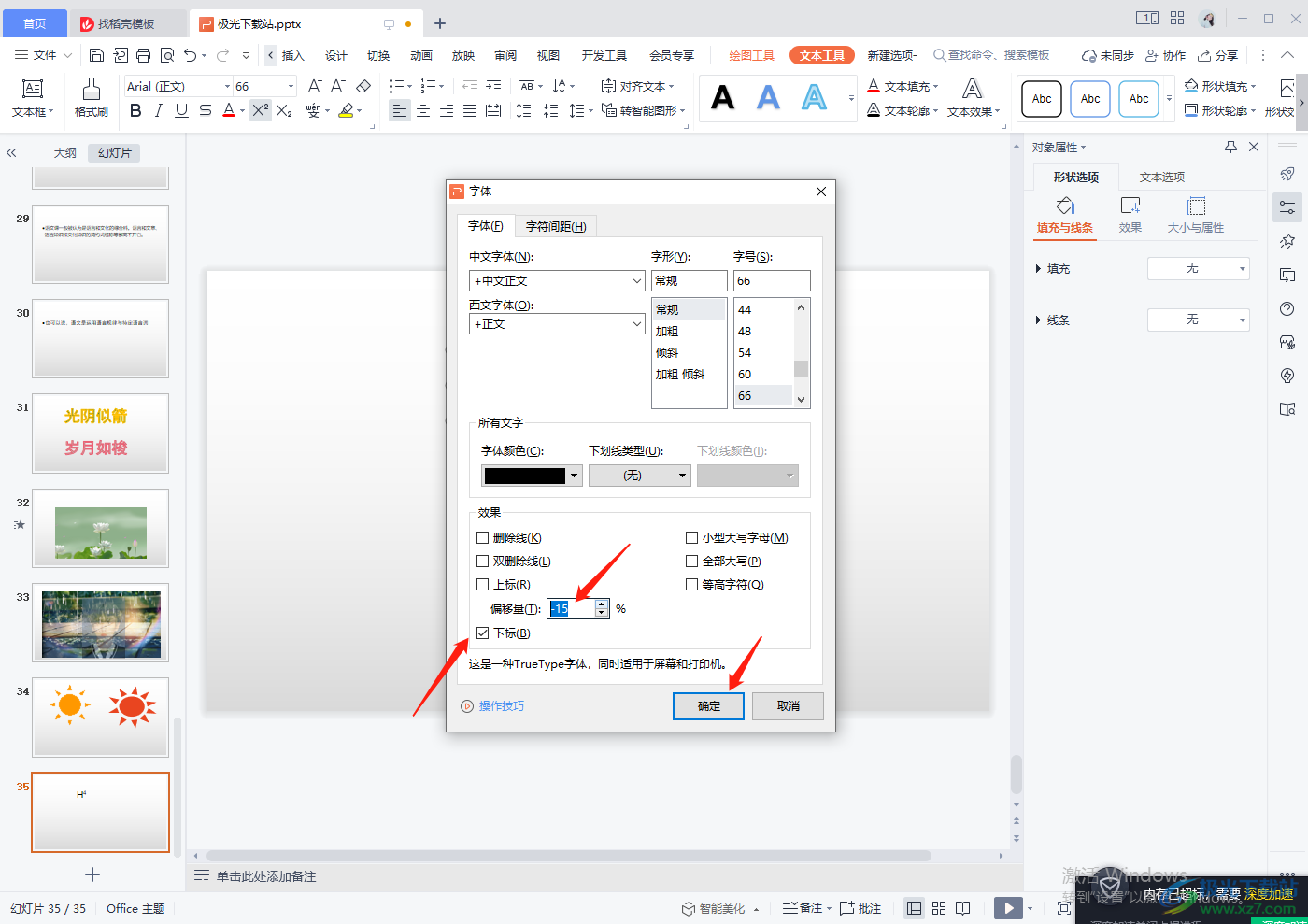
以上就是关于如何使用WPS PPT设置字母上下标的具体操作方法,当我们想要在幻灯片输入一些化学公式或者数学公式的时候,就会需要使用到上下标来显示,设置上下标是非常简易的一个操作,一般不会的可能是新手小伙伴们,那么可以看看上述方法来操作一下就好了。

大小:240.07 MB版本:v12.1.0.18608环境:WinAll
- 进入下载
相关推荐
相关下载
热门阅览
- 1百度网盘分享密码暴力破解方法,怎么破解百度网盘加密链接
- 2keyshot6破解安装步骤-keyshot6破解安装教程
- 3apktool手机版使用教程-apktool使用方法
- 4mac版steam怎么设置中文 steam mac版设置中文教程
- 5抖音推荐怎么设置页面?抖音推荐界面重新设置教程
- 6电脑怎么开启VT 如何开启VT的详细教程!
- 7掌上英雄联盟怎么注销账号?掌上英雄联盟怎么退出登录
- 8rar文件怎么打开?如何打开rar格式文件
- 9掌上wegame怎么查别人战绩?掌上wegame怎么看别人英雄联盟战绩
- 10qq邮箱格式怎么写?qq邮箱格式是什么样的以及注册英文邮箱的方法
- 11怎么安装会声会影x7?会声会影x7安装教程
- 12Word文档中轻松实现两行对齐?word文档两行文字怎么对齐?
网友评论